- Pare-feu
- pfSense
- 02 juillet 2025 à 15:22
-

- 1/2
Lorsque vous souhaitez accéder facilement à un service hébergé chez vous, vous utilisez un domaine (acheté ou gratuit via un système de DDNS) que vous faites pointer sur votre adresse IP WAN (publique) assigné à votre Box.
Néanmoins, si vous tentez d'accéder à votre domaine, vous avez surement remarqué que l'accès depuis l'extérieur fonctionnait correctement. Par contre, depuis votre réseau local, la connexion échoue.
Pour régler ce problème, vous devrez activer le NAT Reflection (qui est supporté par pfSense).
- Configurer votre domaine (chez OVH)
- Aperçu du serveur web de test
- Configurer le pare-feu de Windows Server pour l'accès au site web de IIS
- Rediriger le port 80 (HTTP) dans votre Box
- Rediriger le port 80 (HTTP) sous pfSense
- NAT reflection non fonctionnel (si pfSense est un routeur intermédiaire)
- Split DNS via l'option : remplacements DNS
1. Configurer votre domaine (chez OVH)
1.1. Configurer le domaine racine
Pour ce tutoriel, nous allons configurer notre domaine racine de test, ainsi que son sous-domaine "www" pour qu'il pointe sur l'adresse IP de notre Box.
Pour cela, dans le cas d'OVH, allez dans "Web Cloud -> Noms de domaine -> [votre domaine] -> Zone DNS".
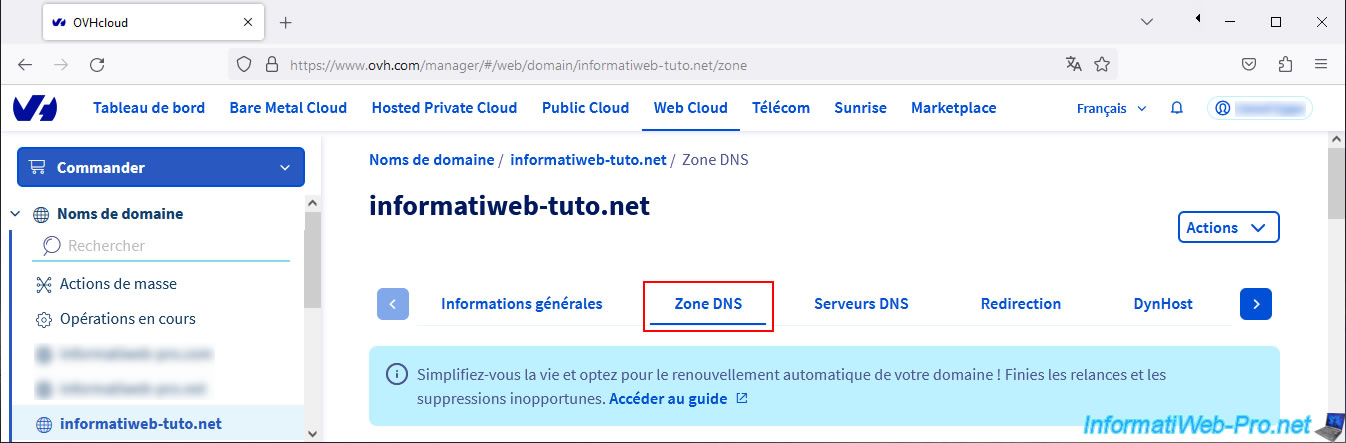
Ensuite, cliquez sur le bouton "..." situé à droite de l'enregistrement de type A pour votre domaine racine (ex : informatiweb-tuto.net), puis cliquez sur : Modifier l'entrée.
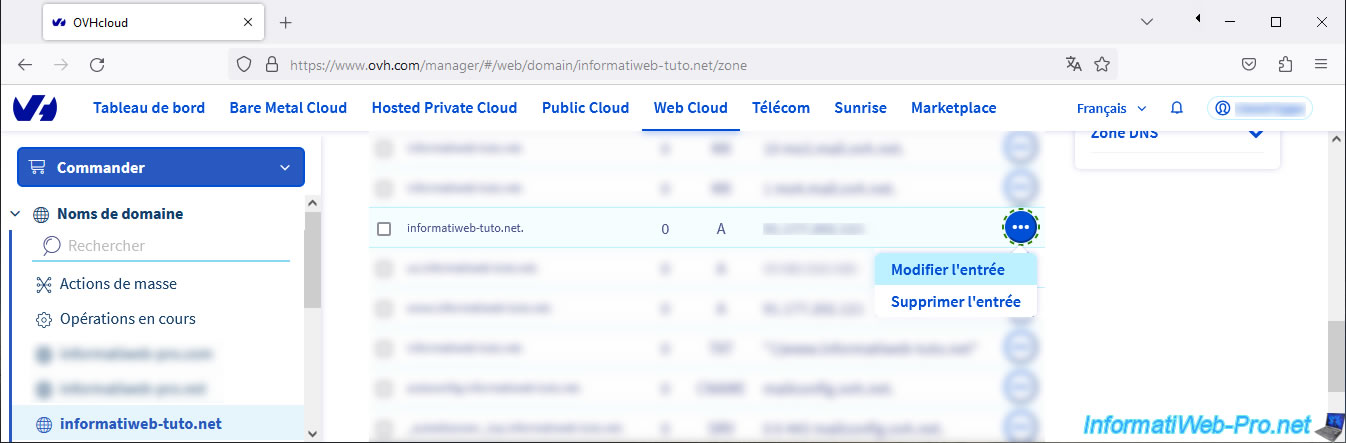
Indiquez votre adresse IP publique (assignée à votre Box) dans la case "Cible", puis cliquez sur Suivant.
Note : pour le domaine racine, il est normal que la case "Sous-domaine" soit vide et celle-ci doit le rester.
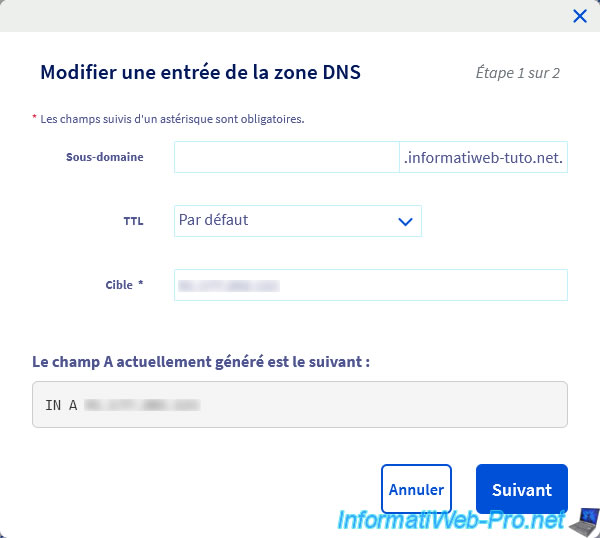
Cliquez sur Valider.
Important : comme indiqué par OVH, la propagation DNS peut prendre jusqu'à 24h. Il est donc possible que le changement ne soit pas pris en compte directement chez vous.
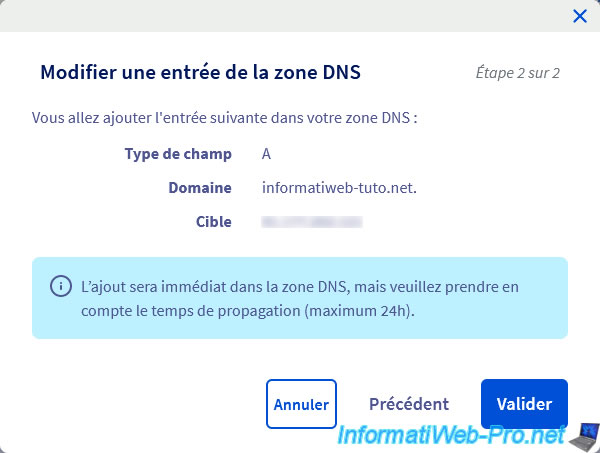
1.2. Configurer le sous-domaine www
Pour ajouter un sous-domaine "www" (utilisé habituellement pour l'accès à un site web), cliquez sur le bouton "Ajouter une entrée".
Note : si le sous-domaine "www" existe déjà dans la zone DNS de votre domaine, modifiez l'entrée existante.
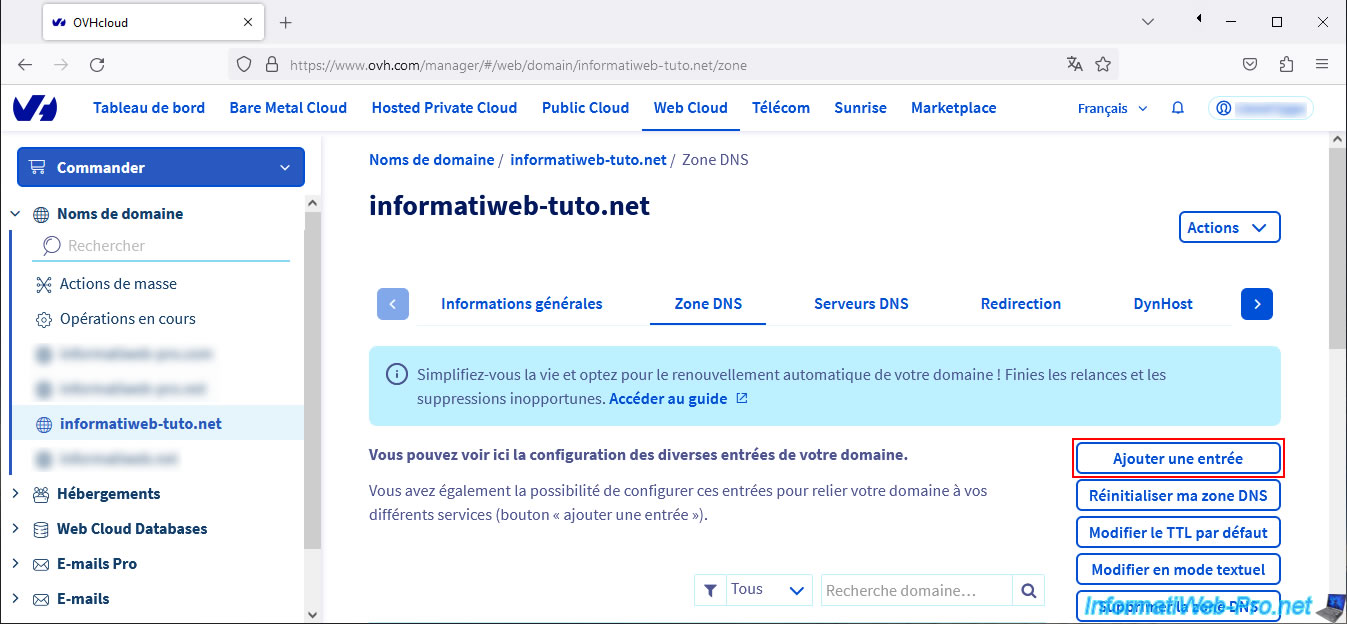
Choisissez le type d'enregistrement DNS à utiliser.
Choisissez le type "A" pour faire pointer votre sous-domaine "www" sur une adresse IPv4 (ex xx.xx.xx.xx) ou "CNAME" pour le faire pointer sur la même adresse IP que le domaine racine que vous venez de configurer.
Pour ce tutoriel, nous avons créé un enregistrement de type "A".
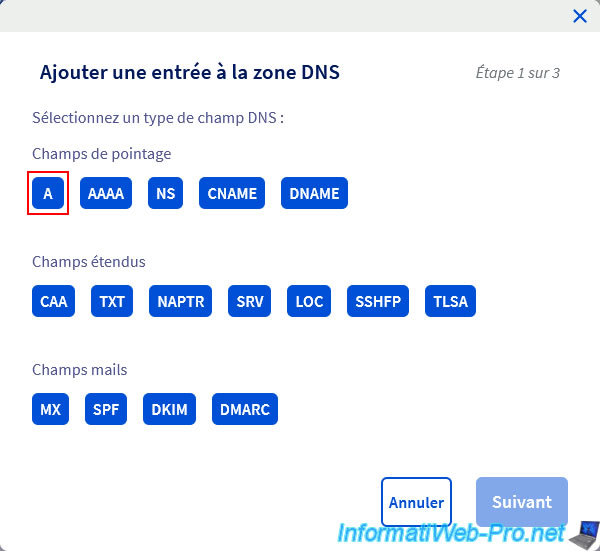
Indiquez "www" dans la case "Sous-domaine", puis indiquez votre adresse IP publique dans la case "Cible".
Ensuite, cliquez sur Suivant.
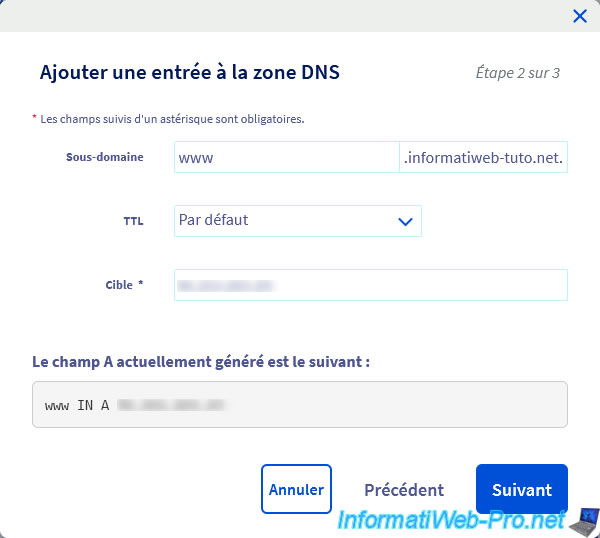
Cliquez sur Valider.
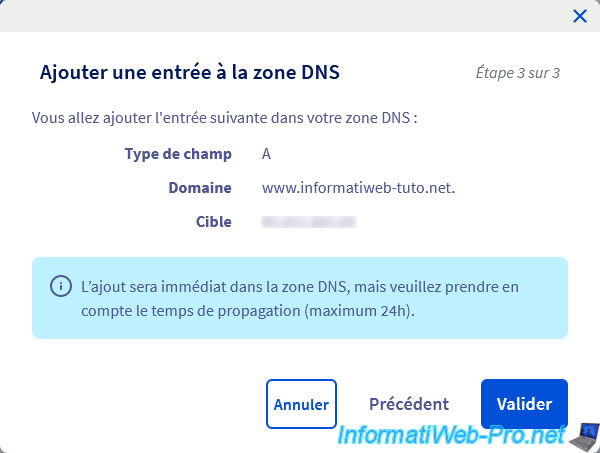
Votre sous-domaine "www" a été créé.
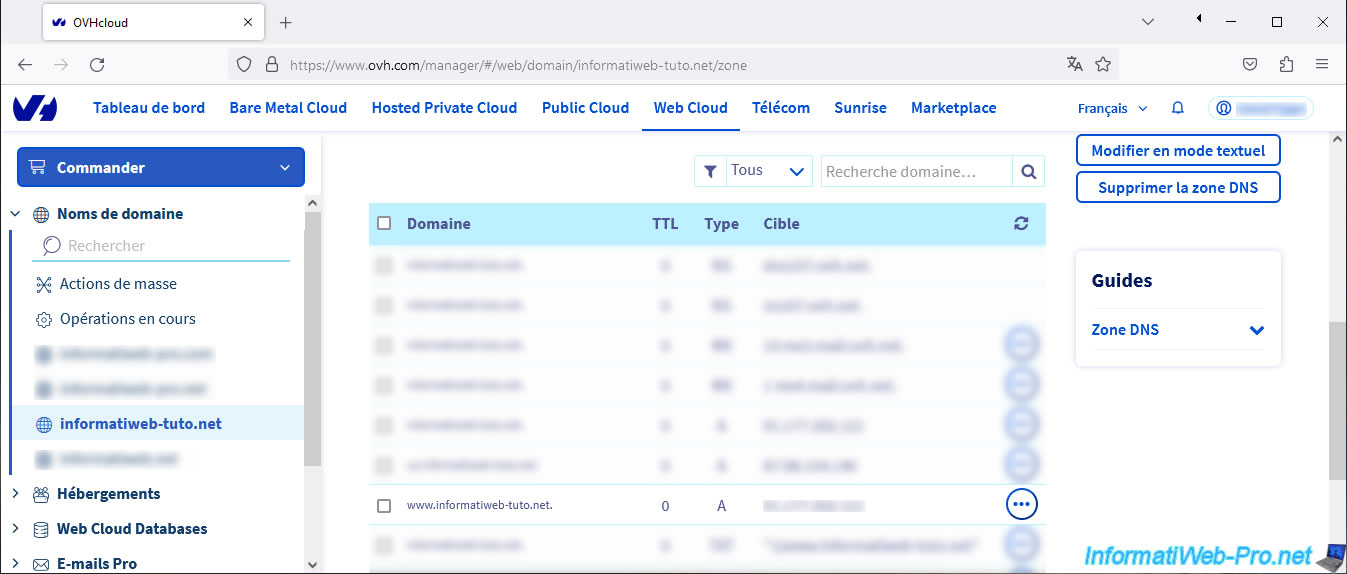
2. Aperçu du serveur web de test
Pour ce tutoriel, nous avons installé un simple serveur web "ISS" sous Windows Server et nous avons changé le port HTTP du site par défaut pour utiliser le port 8080 au lieu du port 80.
Ce qui nous permettra de vous montrer que pourrez accéder à votre site web local via votre nom de domaine externe depuis Internet et depuis votre réseau local en utilisant le port 80 (grâce à la redirection de ports de votre Box).
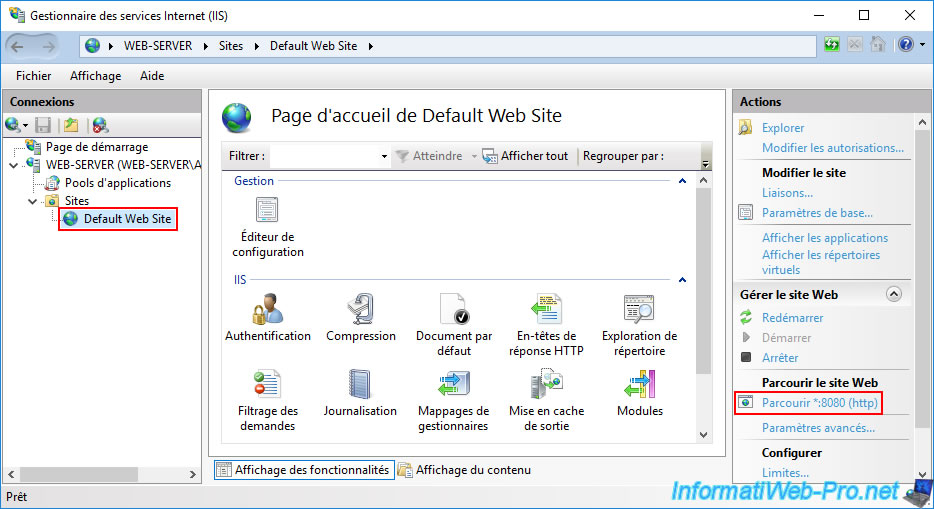
Actuellement, ce site web est donc accessible sur le port 8080 (que vous devez spécifier dans la barre d'adresse), comme vous pouvez le voir ci-dessous.
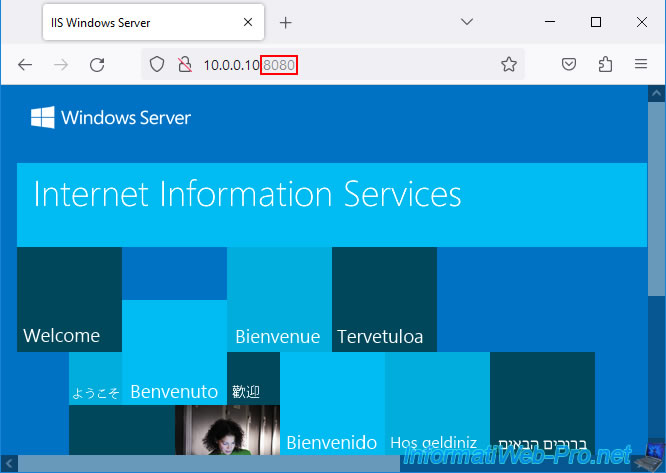
3. Configurer le pare-feu de Windows Server pour l'accès au site web de IIS
Pour pouvoir accéder à distance à votre site web, il est nécessaire que le trafic entrant sur le port 8080 (dans notre cas) utilisé par IIS soit ouvert sur votre serveur web.
Pour cela, sous Windows Server, allez dans le panneau de configuration, puis dans "Système et sécurité -> Pare-feu Windows".
Ensuite, cliquez sur le lien "Paramètres avancés" présent dans la colonne de gauche.
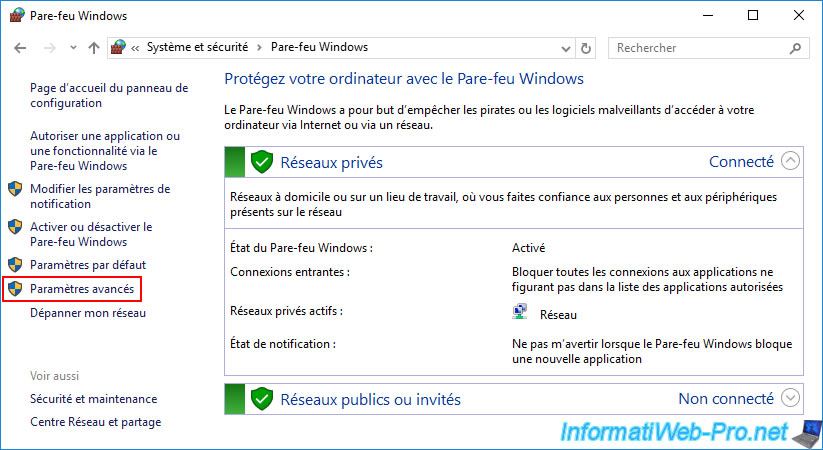
Cliquez sur "Règles de trafic entrant" (à gauche), puis sur "Nouvelle règle" (à droite).
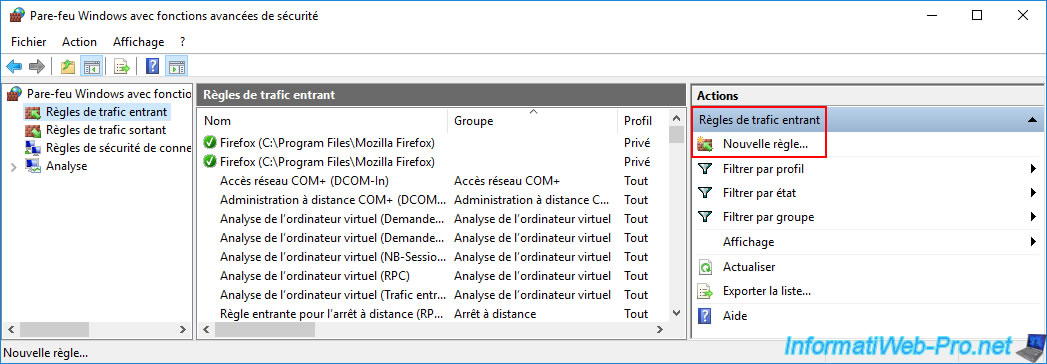
Choisissez "Port" pour le type de règle.
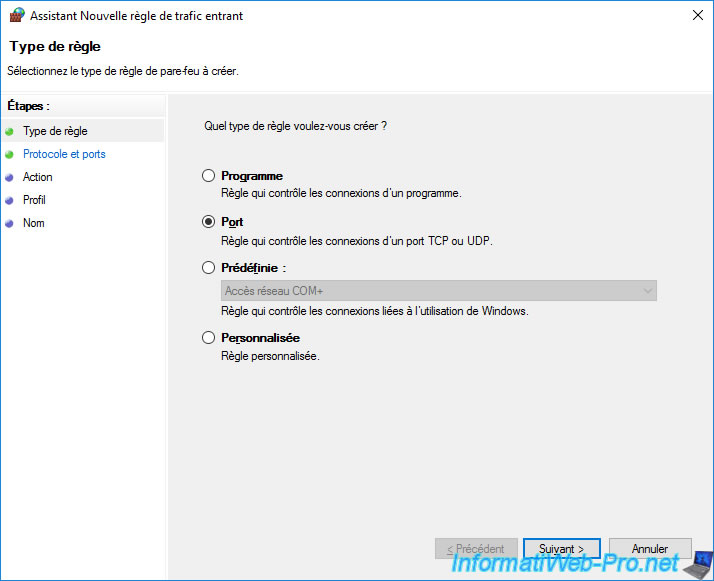
Indiquez "TCP" pour le protocole et "8080" pour le numéro de port.
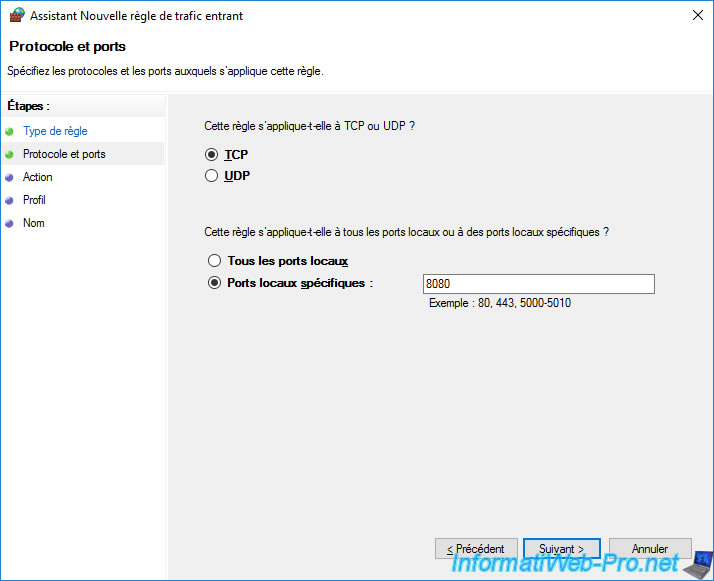
Laissez l'action "Autoriser la connexion" sélectionnée par défaut.
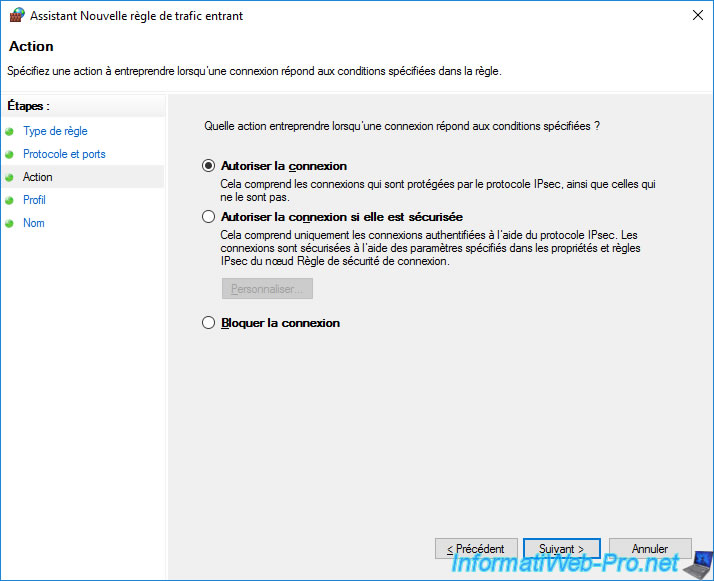
Indiquez "IIS web server (port 8080)" comme nom pour cette règle (par exemple).
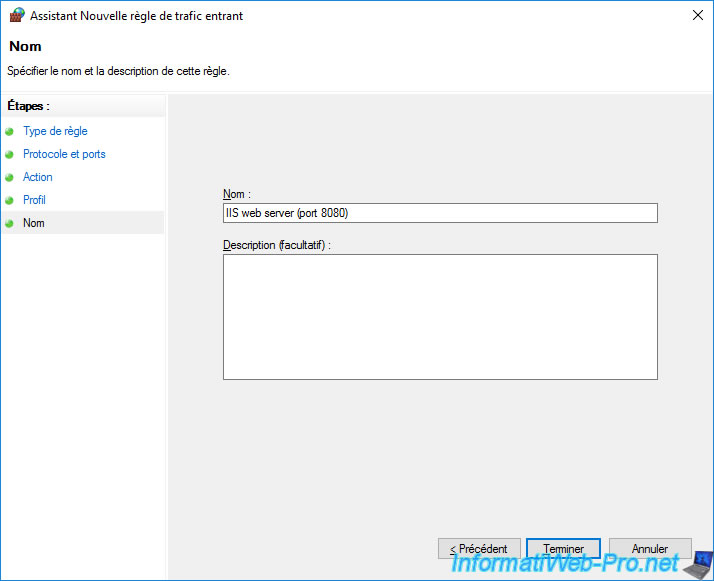
La nouvelle règle créée apparait dans la liste.
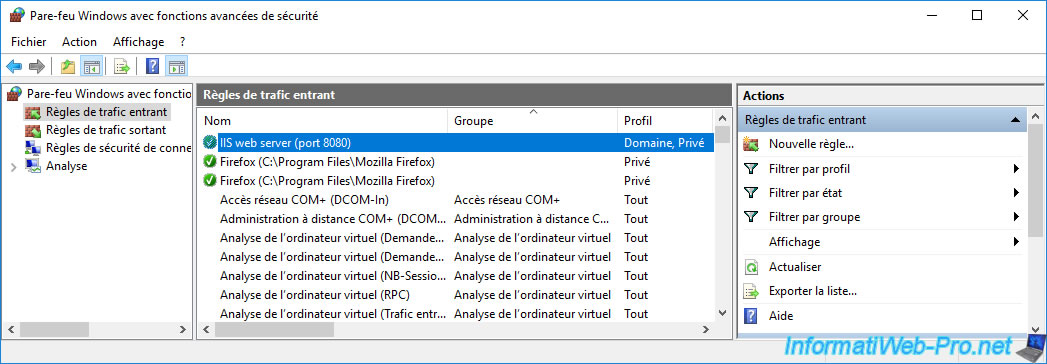
Partager ce tutoriel
A voir également
-

Pare-feu 21/5/2025
pfSense 2.6 - Accès à l'interface web via l'interface WAN
-

Pare-feu 17/9/2025
pfSense 2.6 - Créer un tunnel VPN site à site (S2S) via OpenVPN sécurisé avec SSL/TLS (mode L3)
-

Pare-feu 18/6/2025
pfSense 2.6 - Gérer la qualité de service (QoS)
-

Pare-feu 9/5/2025
pfSense 2.6 - Téléchargement et installation sous VMware Workstation


Vous devez être connecté pour pouvoir poster un commentaire